A klónozó bélyegző eszköz használata a Photoshop CS6 programban

Fedezze fel a Klónbélyegző eszköz használatát a Photoshop CS6 programban, és tanulja meg, hogyan klónozhat képeket szakmai szinten.
A Photoshop CS6 nagyszerű automatizált Warp funkciója kiszámítható módon meg tudja csavarni a típust, amely nem csak megismételhető, hanem a párbeszédpanelek vezérlőinek köszönhetően testreszabható is. A jó rész az, hogy bár a típus elvetemült, teljesen szerkeszthető marad, amíg nem raszterizálja.
Csak annyit kell tennie, hogy a szöveget meghajlítsa, kattintson a Vezérlés ikonra a Lehetőségek sorban, vagy válassza a Szöveg → Szöveg vetemítése lehetőséget, amely megnyitja a sokrétű Warp Text párbeszédpanelt, majd válassza ki a vetemítési stílust és a torzítási beállításokat a párbeszédpanelen.
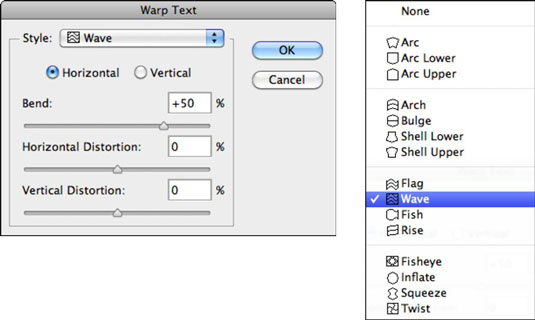
A webtervezők figyelembe veszik: Nem lehet meghajlítani a hamis félkövér stílust alkalmazó szöveget (a Karakter panelen található).
A Warp Text párbeszédpanelen a speciális effektusok teljes listája található, mint például az Ív, az ív, a kidudorodás, a zászló, a hullám, a hal, a halszem és a csavar. Ezen effektusok mindegyike különleges megjelenést kölcsönöz az Ön típusának.
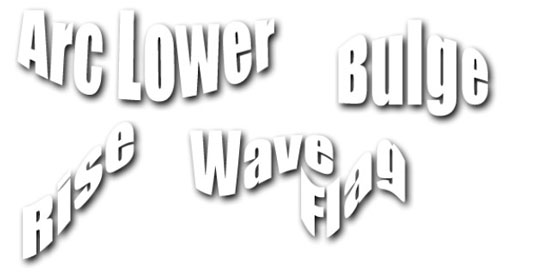
Minden effektushoz tartozik egy saját párbeszédpanel, amely lehetővé teszi a paraméterek beállítását a mértékre, az irányra, a torzítás mértékére, a hajlítás mértékére és így tovább. Közvetlenül a képernyőn megtekintheti a típus elvetemedését, és tetszés szerint testreszabhatja a torzítást.
A legtöbb aszimmetrikus vetemedési effektust használhatja vízszintes vagy függőleges irányú gépeléshez. A Fisheye, Inflate és Twist azok közé az effektusok közé tartoznak, amelyeket nem lehet elforgatni, mert már vízszintes és függőleges irányban vannak elhelyezve, amelyeket csúszkákkal vezérelhet.
Fedezze fel a Klónbélyegző eszköz használatát a Photoshop CS6 programban, és tanulja meg, hogyan klónozhat képeket szakmai szinten.
Az Adobe Creative Suite 5 (Adobe CS5) Dreamweaverben a Property Inspector az egyik leghasznosabb panel, amely részletes információkat nyújt a kiválasztott elemekről.
A korrekciós réteg a Photoshop CS6-ban színkorrekcióra szolgál, lehetővé téve a rétegek tartós módosítása nélkül történő szerkesztést.
Amikor az Adobe Illustrator CC-ben tervez, gyakran pontos méretű formára van szüksége. Fedezze fel az átalakítás panel használatát az alakzatok precíz átméretezéséhez.
A Photoshop CS6 paneljeinek kezelése egyszerű és hatékony módja a grafikai munkafolyamatok optimalizálásának. Tanulja meg a paneleket a legjobban kihasználni!
Fedezze fel, hogyan kell hatékonyan kijelölni objektumokat az Adobe Illustratorban a legújabb trükkökkel és technikákkal.
Fedezze fel a Photoshop CS6 legmenőbb funkcióját, a Rétegek automatikus igazítását, amely lehetővé teszi a tökéletes képek létrehozását.
Fedezze fel, hogyan használhatja az InDesign szövegkeret beállításait a kívánt eredmények eléréséhez. Tudja meg, hogyan rendezheti el a szövegeket, és optimalizálja a kiadványait!
Fedezd fel, hogyan használhatod az InDesign Creative Suite 5 rácsait és segédvonalait az elemek pontos elhelyezésére. A rácsok és a segédvonalak megkönnyítik az oldal elrendezését és a nyomtatást.
Ismerje meg, hogyan alkalmazhat átlátszóságot az SVG-grafikákon az Illustratorban. Fedezze fel, hogyan lehet átlátszó hátterű SVG-ket nyomtatni, és hogyan alkalmazhat átlátszósági effektusokat.





